您是否曾经在使用智慧中小学APP时,不小心将身份设置错误,想要将其改回为学生身份呢?那么,您知道在智慧中小学APP中,具体应该如何操作才能成功修改身份为学生吗?还不知道的朋友赶快来和小编一起了解一下吧!

切换身份教程介绍
1. 打开软件登录,首页点击“我”,右上角点击切换按钮。
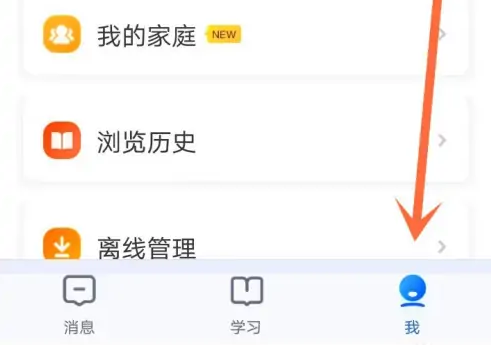
2. 页面底部,身份有错?我是学生,点击“前往修改”。

3. 退出所有班级和家庭,点击“修改身份”。
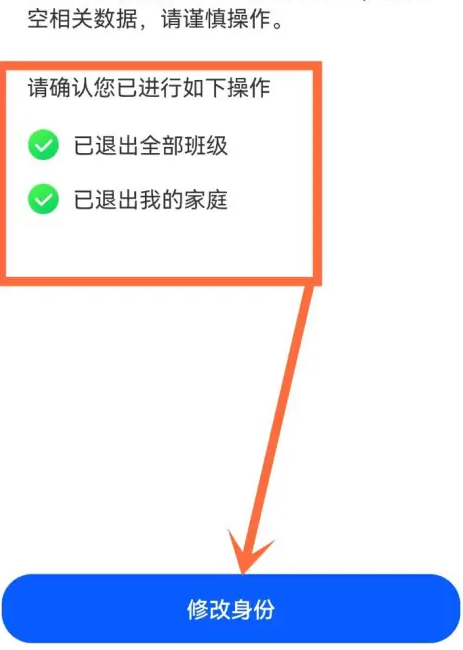
4. 重新选择“学生”身份。
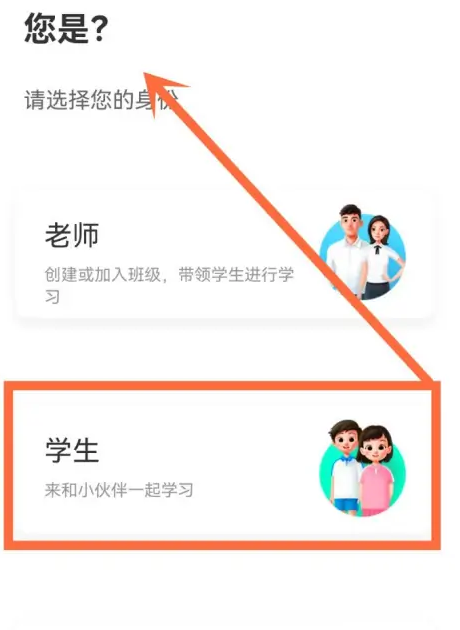
5. 填写学生身份昵称,点击“下一步”。
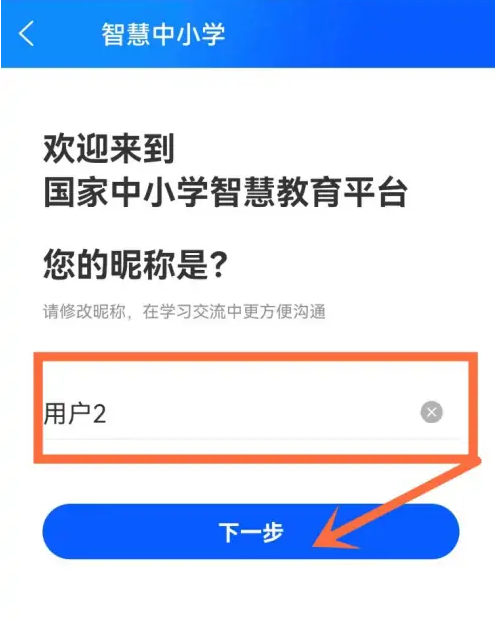
6. 按提示完善资料,家长身份已改为学生。
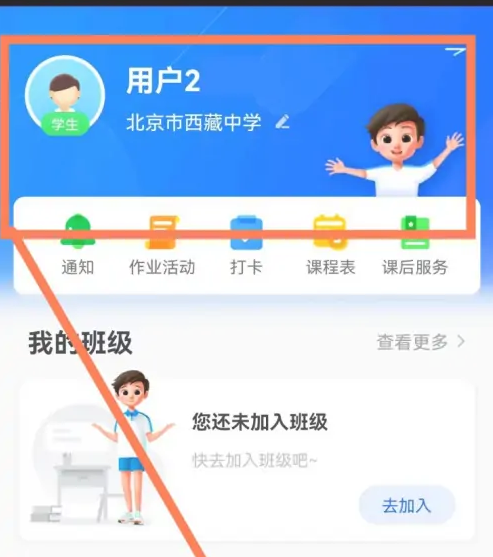
好了,今天的智慧中小学如何把身份改为学生的分享就到这里了,想要了解更多热门资讯教程就来非凡软件站,快快收藏吧,更多精彩不容错过!
| 智慧中小学app使用教程 | ||
| 修改学校 | 退出家庭 | 查看学时 |
| 创建家庭 | 更改身份 | 布置作业 |
| 创建班群 | 转发视频 | 下载视频 |
| 视频课程 | 撤回作业 | 添加家长 |
| 上传作业 | 更换头像 | 切换身份 |
| 扫一扫/扫码 | 电子版教材 | 输入班级码 |
| 查看浏览记录 | 删除缓存教材 | 绑定多个孩子 |
| 删除个人身份 | 退出班级群聊 | 修改个人信息 |
| 发布打卡活动 | 删除离线课程 | 修改学生身份 |
| 添加家庭账号 | 更改座位号 | 扫一扫/扫码 |
| >>>点击文字查看详细教程<<< | ||